
@秋叶
说到绘图,我们第一时间可能会想到PS,有没有想过用PPT来完成图形的绘制呢?用PPT绘画,其实已经不是什么新鲜事,本教程我们尝试用表格,又快又简单地画出书摘PPT封面《拆掉思维里的墙》的砖墙效果。
第一步:请画出如下普通的两行表格
第二步:把上下表格,分别错开合并相邻的两个单元格,得到如下表格
第三部:复制表格到整面墙
这里需要注意,复制整面墙,需要有以下两个步骤:
- 在表格的最后一个单元格,按键盘Tab键,复制一行,重复动作,直到全部表格填充满整张幻灯片,此时砖墙的下面纹理是对齐的,需要我们后面继续处理
- 选择表格的第一二行并复制,然后从第三行开始选择到最后一行表格,Ctrl+V粘贴,砖墙的纹理即可正确呈现,
第四步:改变所有表格的线型,这里我们主要做加粗处理,让砖墙的缝隙调整更大一些。
第五步:改变所有表格的填充颜色
好了,一面完整的砖墙,就制作完毕了。当然我们我有更好玩的,在后头,我们尝试合并其中部分单元格, 并填充为白色底色,破损的砖墙就诞生了!
可以在破损砖墙中再添加些文字,是不是很有趣?想怎么玩就怎么玩!
本文来自秋叶语录的微信公众平台,版权归秋叶语录所有。若网页版不便于你学习,你可以用微信添加秋叶语录关注,微信号:ppt100


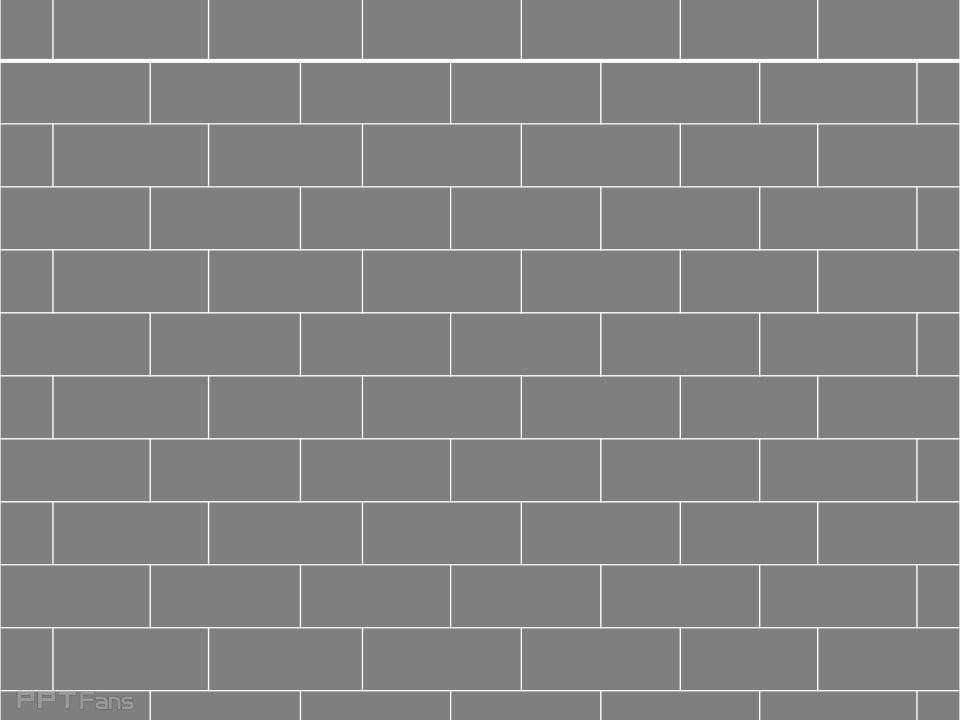
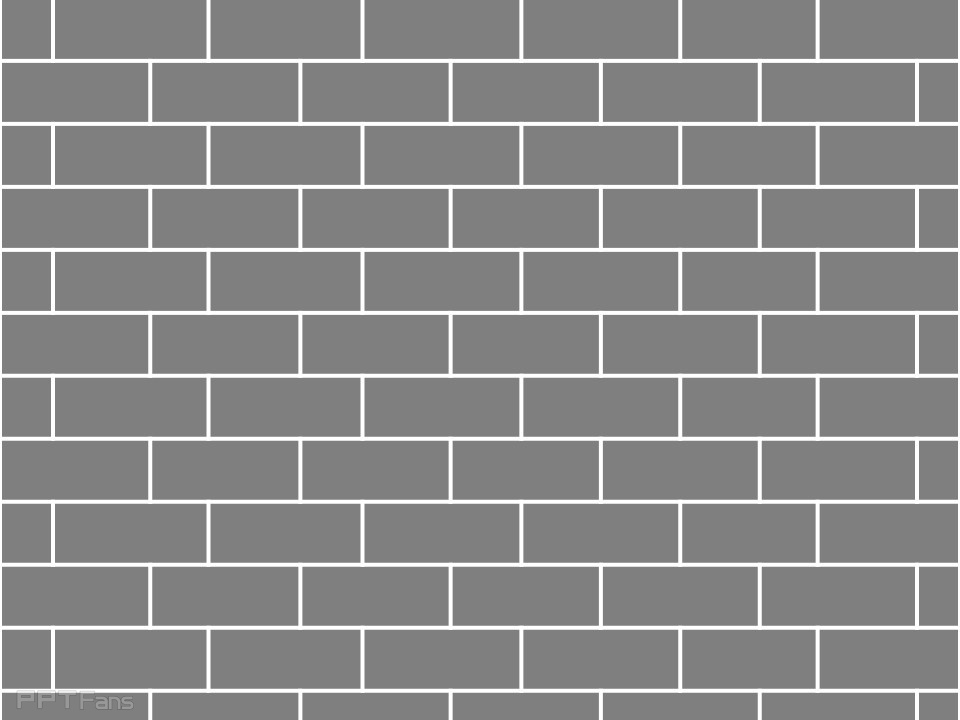
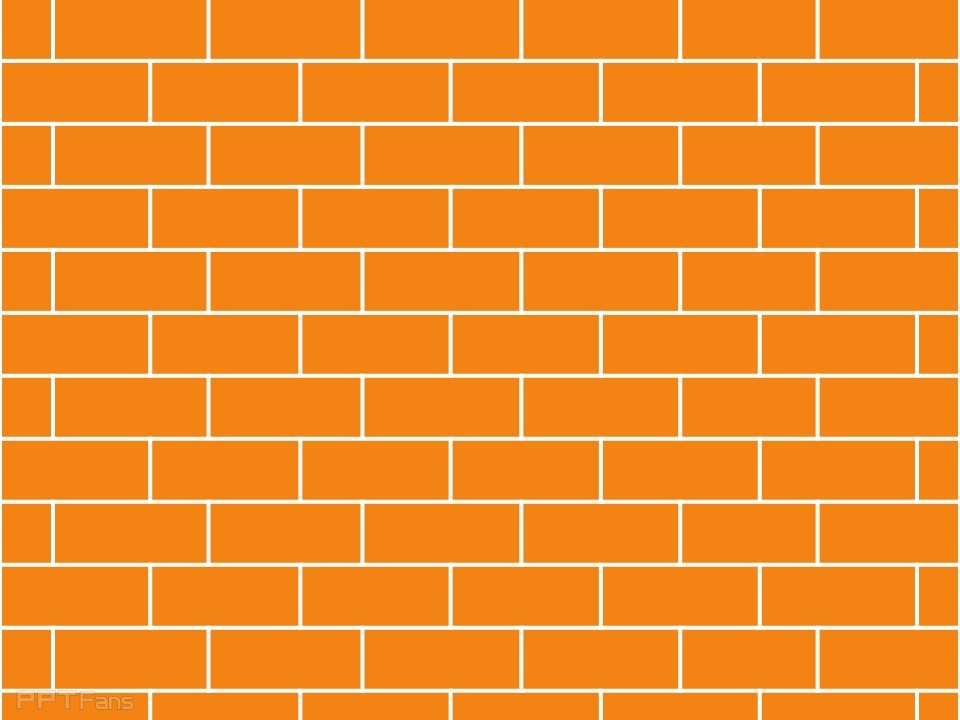
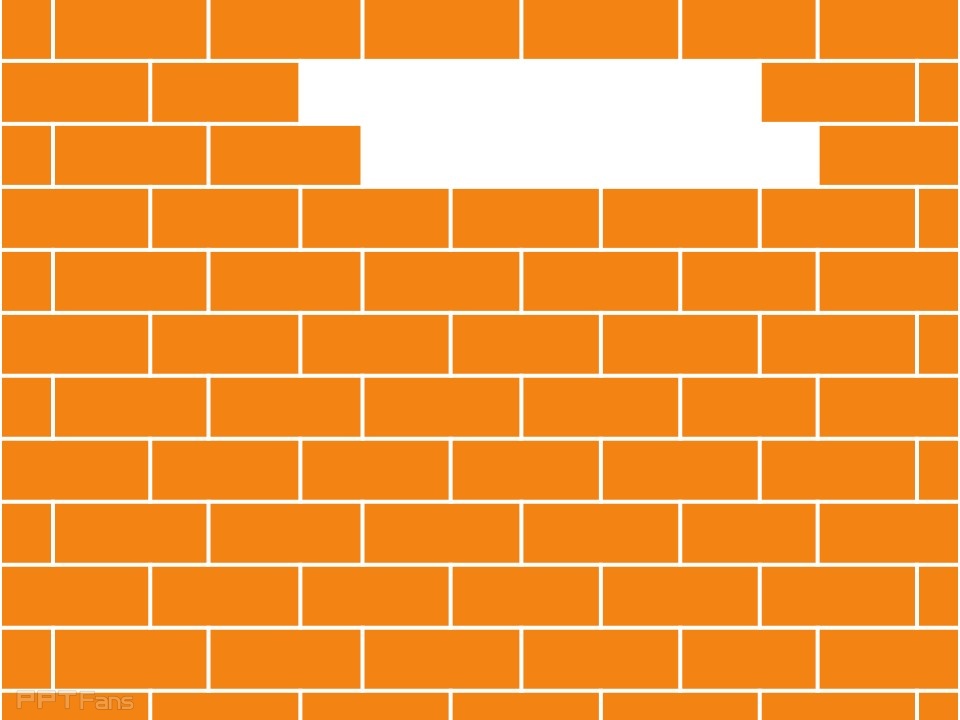

















 鄂公网安备 42050602000108号
鄂公网安备 42050602000108号
调整线条粗细那里是灰的点不到..
搞定了 0 0!
[…] 三分钟教程(16):拆掉思维里的墙 […]
2010版的,在PPT中绘制好表格后怎样合并?当我选择两个表格时,没有合并单元格选项
2010版的,在PPT中绘制好表格后怎样合并?当我选择两个表格时,没有合并单元格选项
注意,不是分别绘制两个表格,是一个表格里的两个单元格合并哦!合并单元格,需要选中两个单元格,然后右键,在弹出框选择“合并单元格”即可